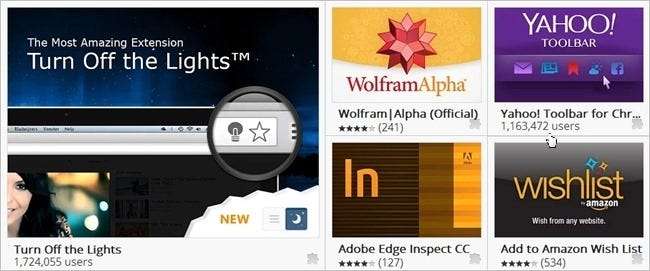
Google hat kürzlich eine wesentliche Änderung an den stabilen und Beta-Kanälen von Chrome vorgenommen, durch die alle Erweiterungen deaktiviert wurden, die nicht aus dem Web Store stammen. Dies wird zwar dazu beitragen, die Sicherheit für viele Chrome-Nutzer zu verbessern, aber wie kann jemand mit einer legitimen Nicht-Web-Store-Erweiterung dafür sorgen, dass es wieder funktioniert?
Die heutige Frage-Antwort-Sitzung wird uns mit freundlicher Genehmigung von SuperUser zur Verfügung gestellt - einer Unterteilung von Stack Exchange, einer Community-gesteuerten Gruppierung von Q & A-Websites.
Die Frage
SuperUser-Leser AardVark71 sucht nach einer Möglichkeit, seine Erweiterungen und Skripte in Chrome 35 wieder zu aktivieren:
Weiß jemand, wie Sie Ihre eigenen Erweiterungen wieder aktivieren können, nachdem sie durch das Chrome 35-Update deaktiviert wurden? In meinem Fall handelt es sich hauptsächlich um Greasemonkey-Skripte, also einfache .js-Dateien, die zuvor per Drag & Drop in die Erweiterungsfenster gezogen wurden.
Als ich heute Chrome startete, wurde eine Warnung angezeigt, dass einige Nicht-Chrome Web Store-Erweiterungen deaktiviert waren.
Weitere Infos gab es dazu Verknüpfung :
—————————————————
Von Chrome deaktivierte Erweiterungen
Diese Benachrichtigung wird angezeigt, weil eine oder mehrere Ihrer Chrome-Erweiterungen deaktiviert wurden, um Chrome sicherer zu machen. Die Erweiterungen stammen nicht aus dem Chrome Web Store oder wurden ohne Ihre Erlaubnis installiert.
Zu Ihrem Schutz können Sie nur Chrome-Erweiterungen verwenden, die Sie aus dem Chrome Web Store erhalten.
So zeigen Sie eine Liste Ihrer Erweiterungen an:
1. Klicken Sie in der Browser-Symbolleiste auf das Chrome-Menü Chrome-Menü.
2. Wählen Sie Extras.
3. Wählen Sie Erweiterungen.
Deaktivierte Erweiterungen sind ausgegraut und können nicht wieder aktiviert werden.
—————————————————
Ich hatte gehofft, dass ich sie weiterhin aktivieren könnte, indem ich den Entwicklermodus für meine Erweiterungen aktiviere, aber immer noch kein Glück. Irgendwelche Tipps jemand?
P.S. Dies ist kein Duplikat von Aktivieren einer Chrome-Erweiterung, die nicht aus dem Chrome Web Store stammt . Dies bezieht sich speziell auf das Chrome 35-Update.
Gibt es Optionen, die AardVark71 versuchen könnte, um seine Erweiterungen und Skripte wieder zu aktivieren?
Die Antwort
Die SuperUser-Mitarbeiter Fazer87 und Braiam haben die Antwort für uns. Zuerst Fazer87:
Es stehen Ihnen wirklich nur einige Optionen zur Verfügung, da die Möglichkeit, Nicht-Web-Store-Erweiterungen auszuführen, programmgesteuert deaktiviert wurde. Es gibt keine Pläne, es wieder zu aktivieren (oder zumindest keine, die veröffentlicht wurden).
Sie können versuchen, Releases von den Developer- oder Canary-Kanälen zu installieren, damit Sie diese Erweiterungen möglicherweise weiterhin verwenden können (as im Google Chrome-Hilfeforum erwähnt ):
—————————————————
Was ist, wenn ich Nicht-Web-Store-Erweiterungen ausführen möchte?
Fortgeschrittene Benutzer können weiterhin unsere Dev & Canary-Kanäle verwenden, um eine beliebige Erweiterung auszuführen. Bitte beachten Sie, dass diese Kanäle sehr regelmäßig aktualisiert werden und möglicherweise Funktionen und Fehlerbehebungen enthalten, die aktiv entwickelt werden.
—————————————————
Alternativ habe ich gehört, dass einige Leute die Tampermonkey-Erweiterung installieren, mit der sie Benutzerskripte ausführen können. Könnte einen Blick wert sein.
Gefolgt von der Antwort von Braiam:
Sie können sie nicht wieder aktivieren. Sie müssen dieses Problem mit einer der folgenden Alternativen umgehen (ich werde sie nach Schwierigkeitsgrad auflisten).
Developer Mode Route
1. Laden Sie die crx-Datei herunter und entpacken Sie die Erweiterung mit Ihrem bevorzugten Dekomprimierer. Notieren Sie sich das Verzeichnis, in dem Sie es abgelegt haben.
2. Öffnen Sie die Erweiterungsseite und aktivieren Sie den „Entwicklermodus“.
3. Klicken Sie auf "Entpackte Erweiterung laden ...".
4. Durchsuchen Sie Ihren Verzeichnisbaum nach dem Speicherort, an dem Sie Ihre Erweiterung entpackt haben, und klicken Sie auf OK. Wenn Ihre Nebenstelle "Meine Nebenstelle" heißt, wählen Sie das Verzeichnis "Meine Nebenstelle".
Vorteile: Sie müssen nichts anderes installieren.
Nachteile: Chrome fordert Sie auf, die Erweiterung bei jedem Start zu deaktivieren.
Wechsel vom Release-Kanal
Installiere das Entwickler oder Kanarienvogel Kanalversionen von Chrome. Gehen Sie einfach zu den entsprechenden Links und installieren Sie den Browser. Beachten Sie, dass die kanarische Version eine parallele Version von Chrome installiert, die unabhängig ist.
Vorteile: Kein Nörgeln. Sie erhalten die neuesten Funktionen früher.
Nachteile: Sie erhalten auch alle Fehler früher. Bei der Installation von Canary wird im Vergleich zu einer einzelnen Installation von Chrome effektiv doppelt so viel Speicherplatz benötigt, und Sie müssen auch alle Ihre Erweiterungen migrieren.
Installieren Sie einen Chromium-basierten Browser
Da Chromium Open Source ist, gibt es mehrere Gabeln des Projekts. Ich bin nicht sicher, ob Chromium die Einschränkung hat, aber andere Projekte möglicherweise nicht.
Umzug von Windows Insgesamt
Diese Einschränkung gilt nur für Windows, da Sicherheitsbedenken hinsichtlich des Betriebssystems bestehen. Mac- und Linux-Builds sind nicht betroffen. Sie können jede Linux-Distribution ausprobieren.
Die "Developer Mode Route" ist mit freundlicher Genehmigung von kapetoid in dem AllMangasReader Forum .
Diese Ansätze sind zwar keine perfekten Lösungen, können Ihnen jedoch dabei helfen, wieder mit all Ihren Erweiterungen oder Skripten zu surfen, die intakt sind und funktionieren.
Haben Sie der Erklärung etwas hinzuzufügen? Ton aus in den Kommentaren. Möchten Sie weitere Antworten von anderen technisch versierten Stack Exchange-Benutzern lesen? Den vollständigen Diskussionsthread finden Sie hier .







